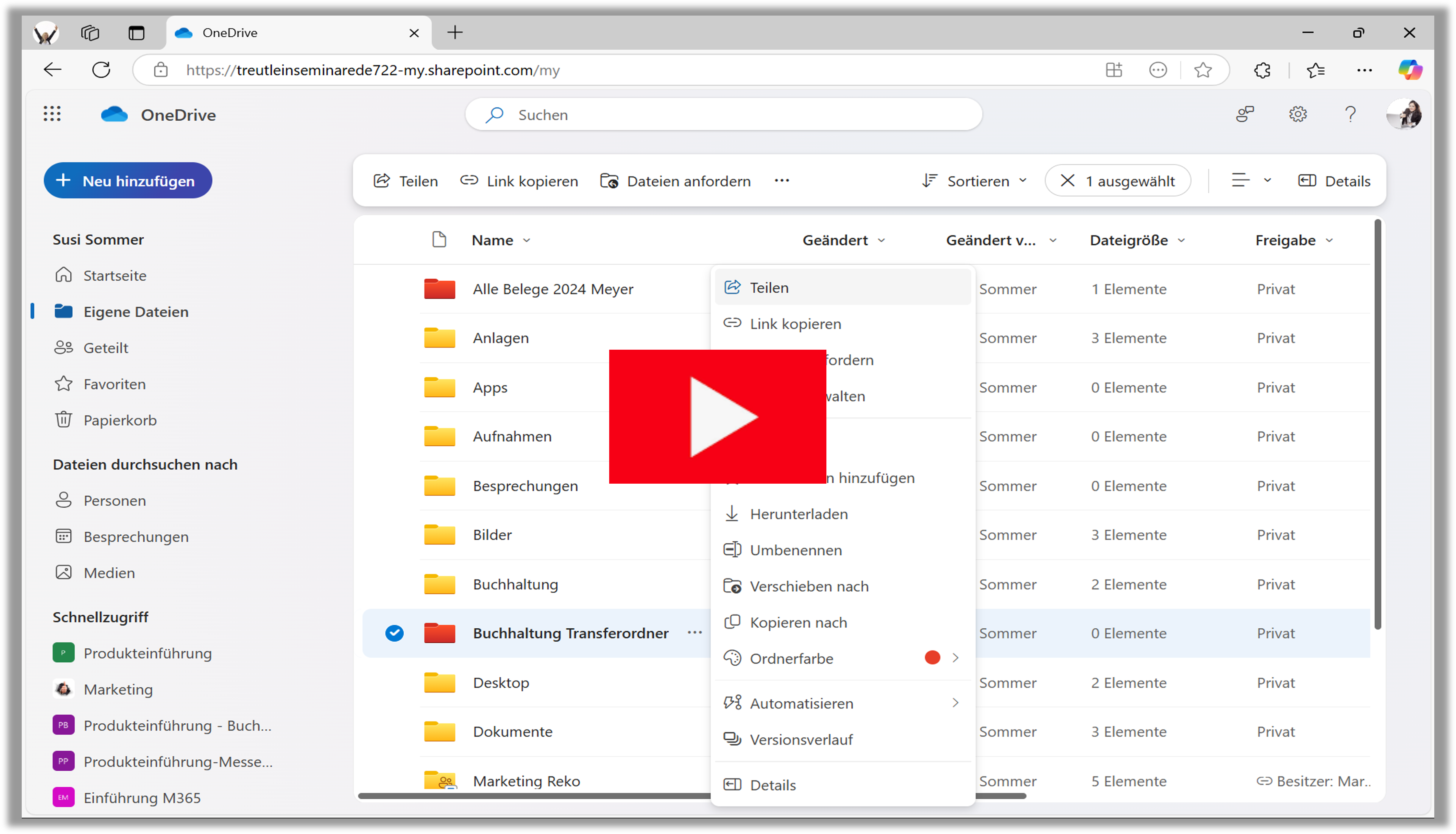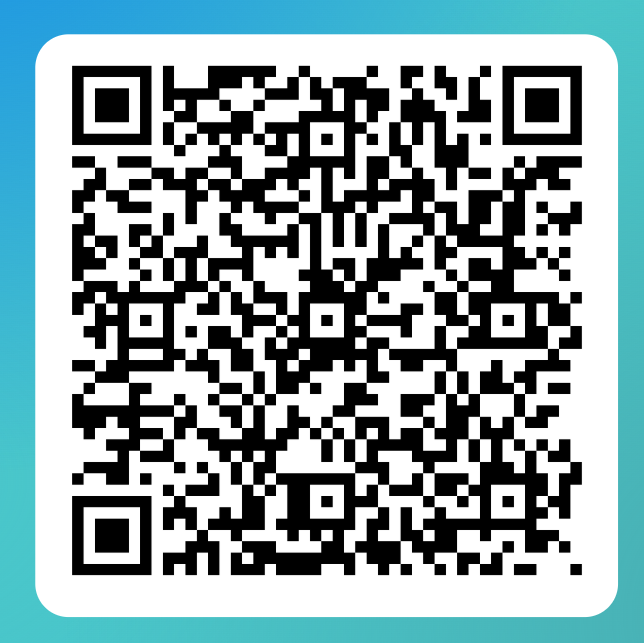Sie stellen Ihre Dateiablage auf o365 SharePoint um oder arbeiten seit längerem mit einer SharePoint Dokumentenbibliothek und benötigen für Ihre komplette Organisation Unterstützung in Form von 365 Microsoft Schulungen? In unserem einzigartigen praxisnahen SharePoint Tutorial zu SharePoint dms erfahren Sie alles, was Sie wissen müssen, damit Ihr Dms mit Office 365 dauerhaft übersichtlich bleibt, beispielsweise, wie Sie auf dem Explorer OneDrive einrichten oder SharePoint einrichten.
Ob Sie einen SharePoint Ordner teilen oder einen OneDrive Ordner teilen – beides ist möglich. Das Teilen von Ordners geht genauso wie das Teilen eines einzelnen Dokumentes. Und hier ist die Anleitung, um einen One Drive Ordner teilen zu können:
- Erstellen Sie den Ordner, den Sie teilen möchten oder navigieren Sie zu einem vorhandenen Ordner.
- Wenn Sie über Ihren Dateiexplorer auf OneDrive zugreifen, öffnen Sie die Weiteren Aktionen, indem Sie auf den Ordner einen Rechtsklick machen, dort OneDrive anklicken und dann auf Teilen klicken.
- Befinden Sie sich in der OneDrive-App, bewegen Sie den Cursor über den Ordner, klicken dann auf die drei Punkte und wählen dort Teilen aus.
- Klicken Sie hier zwischen Link kopieren und Senden auf das Zahnradsymbol, um die Linkeinstellungen zu öffnen.
- Legen Sie hier im oberen Bereich die Zugriffsgruppe fest und im unteren Bereich, was diese mit dem Ordner machen darf. Bestätigen Sie anschließend mit Übernehmen.
- Nehmen Sie den Link in die Zwischenablage und kopieren Sie ihn beipsielsweise in eine E-Mail oder Chat, damit die andere Person den Link erhält.
Wenn auch Ihre Mitarbeiter Wissenslücken im SharePoint Dokumentenmanagement haben, fordern Sie gerne ein unverbindliches Angebot für eine SharePoint Office 365 Schulung an. Dort erfahren Sie alles Notwendige zur Dateiablage auf SharePoint und OneDrive for Business. Wir beantworten gerne alle Ihre Fragen praxisnah und verständlich, beispielsweise Wie funktioniert OneDrive?
Rechte für geteilten OneDrive Ordner festlegen
Dateien in Ordner austauschen mit Bearbeitungsrechten
Wenn Sie den Ordner zur Bearbeitung freigeben, kann die zugriffsberechtigte Person – es können auch mehrere sein – alle Elemente in diesem Ordner kopieren, verschieben, bearbeiten, umbenennen, löschen und auch neue Dateien hinzufügen, auf die wiederum Sie zugreifen können. Sie können also einen Ordner freigeben und diesen dann gemeinsam nutzen, um sich gegenseitig Dateien zu teilen.
Versionsverlauf und Papierkorb bei geteiltem Ordner
Da es bei Bearbeitungsrechten auch möglich ist, eine Datei aus einem Ordner zu löschen, haben Sie vielleicht Bedenken. Aber keine Sorge! Da nur SIE Zugriff auf Ihren Papierkorb auf OneDrive haben, könnten Sie eine gelöschte Datei wiederherstellen. Auch Änderungen an einer Datei können Sie noch monatelang über den Versionsverlauf nachvollziehen und gegebenenfalls eine ältere Version wiederherstellen. Auch auf den Versionsverlauf haben nur Sie Zugriff, da der geteilte Ordner auf Ihrem OneDrive liegt.
freigeben.
Freigegebener One Drive Ordner zum Anzeigen
Bei Anzeigerechten können zugriffsberechtigte Personen jederzeit Dateien im Ordner öffnen und sich immer den aktuellen Stand anschauen, diese als Kopie herunterladen oder löschen, aber keine Änderungen in Ihrer Originaldatei vornehmen. Sie können auch keine Dateien in den Ordner hochladen oder den Ordner an andere Personen freigeben.
Selbsttest: Wie gut bin ich in OneDrive?
Scannen Sie diesen Code mit Ihrem Handy und testen Sie selbst, wie gut Sie sich in der digitalen Welt von Microsoft 365 zurechtfinden. Oder teilen Sie diesen Link in Ihrer Organisation, um den Bedarf zu ermitteln.
- OneDrive einrichten
- SharePoint in Explorer einbinden
- Wie öffne ich SharePoint Online?
- SharePoint Dokumentenmanagement
- SharePoint Berechtigungen verwalten
- Wann sollte man OneDrive, Teams oder SharePoint verwenden?
- Wie schränke ich den Zugriff auf einen Ordner in SharePoint Office 365 ein?
- SharePoint Schulung
- Viele Videos auf unserem YouTube-Kanal.
Geteilter OneDrive Ordner mit eigenem OneDrive verknüpfen
Wenn Sie Ordner mit Bearbeitungsrechten freigeben, können zugriffsberechtigte Personen die freigegebenen Ordner ihrem eigenen OneDrive verknüpfen. Auf diese Weise können sie den Ordner zusammen mit ihren eigenen Ordnern und Elementen verwalten, Elemente zwischen Ordnern problemlos verschieben und einfacher offline daran arbeiten. Alle vorgenommenen Aktualisierungen werden mit dem geteilten Ordner synchronisiert, sodass alle Benutzer, die auf den Ordner zugreifen können, immer auf dem neuesten und gleichen Stand sind.
Achtung: Wenn Sie einen Ordner zur Bearbeitung freigeben, können auch zugriffsberechtigte Personen Ihren Ordner an weitere Personen